Лаптопите на Lenovo не са особено капризни, когато става въпрос за безжична връзка, но понякога е необходимо много работа, за да включите Wi-Fi на лаптоп на Lenovo. Особено, ако не е много нов модел лаптоп и работи с Windows 7 или Windows 8 (или дори XP). В Windows 10 всичко е някак по-просто. Въпреки че на моя лаптоп след инсталирането на Windows 10 не можах да включа Wi-Fi. Писах за това в една от статиите в сайта. Но проблемът беше решен доста бързо. Ще пиша и за това в статията.
Разбира се, в зависимост от модела на лаптопа, инсталираната операционна система и различни настройки, причините могат да бъдат различни. Но както показва личният опит и информация, която често се споделя с мен в коментарите, най-често не е възможно да свържете лаптоп Lenovo към Wi-Fi поради факта, че той е деактивиран чрез превключване на кутията на лаптопа или клавишна комбинация. Ето защо, първо ще разгледаме тези два метода. И разбира се, много често драйверът за безжичен модул просто не е инсталиран на лаптоп.
Да вървим в ред:
1 Ако имате икона на безжична мрежа с звездичка в тавата, това означава, че всичко е наред. Кликнете върху него, изберете желаната мрежа и се свържете.

И в мениджъра на устройства, в раздела „Мрежови адаптери“, няма да видите безжичен адаптер (Wireless, WLAN).
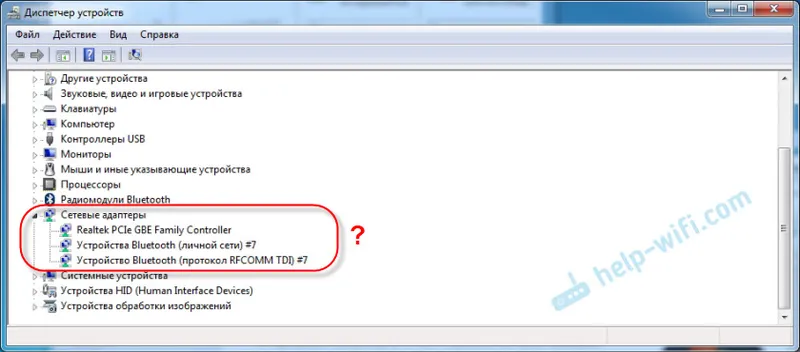
В този случай трябва да изтеглите и инсталирате правилния драйвер. Вече писах за това в отделна статия: Wi-Fi на лаптоп на Lenovo: как да изтеглите драйвер и помощна програма.
3 Е, третата опция, на която е посветена тази статия, е, когато има Wi-Fi адаптер, изглежда, че всичко работи, но иконата на Wi-Fi с червен кръст и статус „Без връзка - Няма налични връзки“ или „Безжична мрежа - Деактивирана“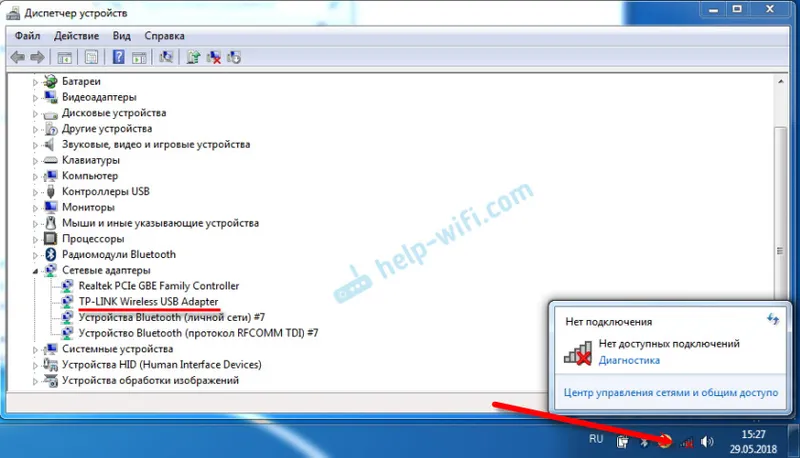
В моя случай, на Windows 10, бутонът Wi-Fi беше просто сив. И безжичният превключвател в параметрите не работи. Писах за това в статията Wireless Network - Disabled в Windows 10. Там току-що попаднах на този проблем на лаптоп на Lenovo.
Ако имате същия случай, не можете да включите безжичната мрежа на лаптопа, след това вижте и приложите решенията от тази статия.
Механичен Wi-Fi превключвател
Много модели лаптопи на Lenovo имат отделен превключвател за изключване и безжична връзка. Трябва да проверите дали има такъв превключвател на вашия лаптоп. Може би вие или някой друг случайно сте го изключили. Следователно безжичната връзка е деактивирана.
Най-често се среща от предната страна на лаптопа. Може да има монтаж или някъде близо до клавиатурата. До превключвателя трябва да има икона за безжична връзка.
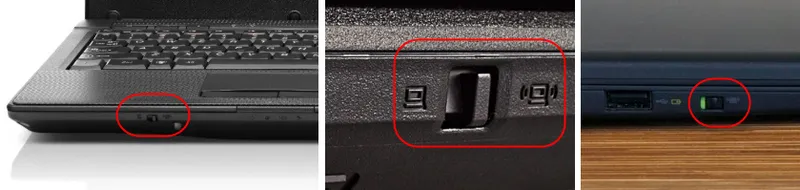
Ако вашият лаптоп има такъв превключвател, уверете се, че е в положение Включено. Ако всичко е там, изключете го и го включете отново.
Можете също да рестартирате вашия лаптоп. Ако лаптопът не вижда безжични мрежи веднага след използване на специалния превключвател.
Комбинация от клавиши Fn на лаптоп Lenovo, за да включите Wi-Fi
В по-новите модели, на които производителят препоръчва да инсталирате Windows 10, клавишната комбинация Fn + F7 (с иконата на самолета) се използва за включване и изключване на режима на самолета. Възможно е обаче, използвайки тази пряка клавиатура в някои случаи, да включите и Wi-Fi.
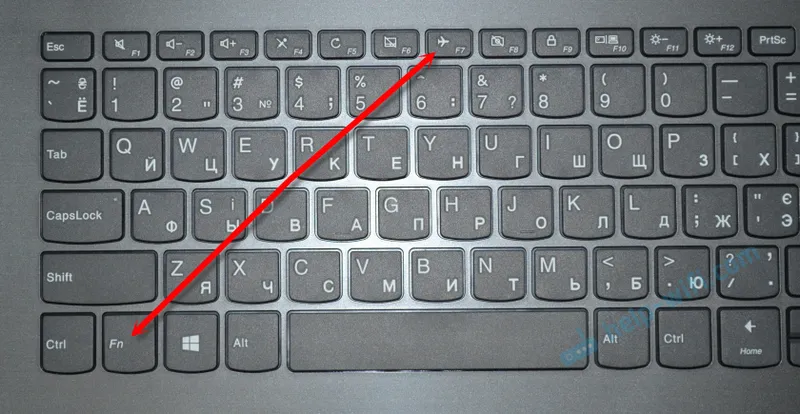
Комбинацията от клавиши Fn + F5 (с иконата на безжичната мрежа) също е често срещана .
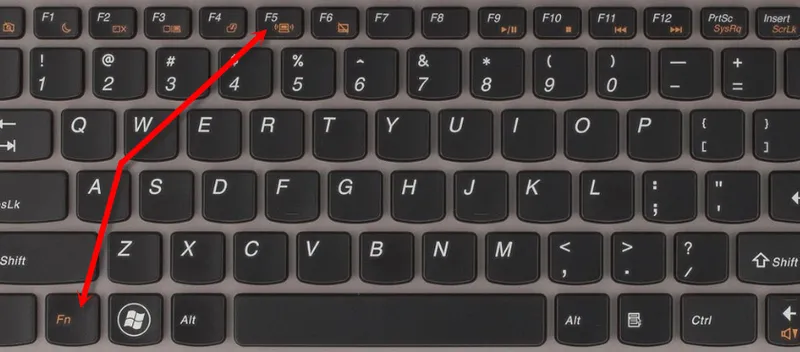
Основно на лаптопите Lenovo, комбинацията от ключове е Fn + F7 или Fn + F5. Не съм срещал други.
Натиснете тези клавиши заедно веднъж и ще видите резултата. Ако нищо не се е случило, кликнете върху тях и рестартирайте лаптопа.
Защо функционалните клавиши не работят?
Случва се безжичната връзка на лаптоп на Lenovo наистина да се деактивира с помощта на функционалните клавиши. Windows (след стартиране на диагностиката) ни казва да използваме клавишите или превключвателя, за да активираме.
Но няма отделен превключвател и функционалните клавиши не функционират поради липсата на драйвер или помощна програма, която е отговорна за работата на тези функционални клавиши. Включително Fn + F7 и Fn + F5.
Това означава, че трябва да изтеглим и инсталираме помощната програма от уебсайта на Lenovo, специално за нашия лаптоп и системата, инсталирана на него. Най-вероятно това е помощната програма за интеграция на Hotkey функции, която може да бъде изтеглена от този линк: https://support.lenovo.com/ua/ru/downloads/ds014985. Това е за Windows 8, Windows 7 и Windows XP.
И ако имате Windows 10, тогава най-вероятно се нуждаете от Lenovo Utility за Windows 10. Можете да го изтеглите на страницата на конкретен модел лаптоп.
След като инсталирате помощната програма, рестартирайте вашия лаптоп и опитайте да използвате функционалните клавиши.
Програмен метод (в настройки на Windows)
Опитайте да използвате Центъра за мобилност на Windows. За да го извикате, натиснете клавишната комбинация Win + X.
Може би ще има бутон „Активиране на безжичната връзка“.
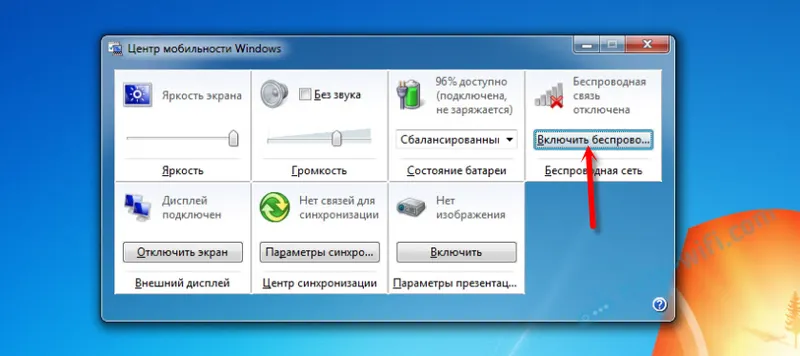
Ако той присъства и е активен, след като щракнете върху Wi-Fi трябва да работи.
В Windows 10 можете да отворите този прозорец чрез търсенето.
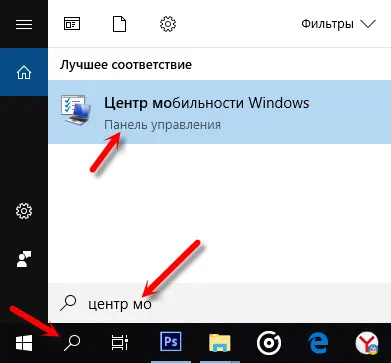
Но на моя лаптоп с Windows 10, в този прозорец няма безжично управление. Ето защо, отидете на настройките, в секцията „Мрежа и интернет“ и в раздела Wi-Fi, опитайте да го включите.
Мисля, че тези съвети са достатъчни. Ако знаете други начини, по които можете да включите Wi-Fi на лаптоп на Lenovo, тогава пишете в коментарите.
Препоръчвам друга статия: Wi-Fi не работи на лаптоп. Какво да правя?
Ако нищо от статията не помогне, проверете отново функционалните клавиши. Особено, ако имате Windows 8 и по-ниски версии. Изтеглете и инсталирайте помощната програма за функционални клавиши Hotkey, за която писах по-горе.


